Τρόπος ενεργοποίησης του ελέγχου ταυτότητας δύο παραγόντων για το Microsoft Office 365
το γραφείο της Microsoft Ασφάλεια / / March 17, 2020
Τελευταία ενημέρωση στις

Οι χρήστες του Office 365 μπορούν να λάβουν έλεγχο ταυτότητας σε δύο βήματα χρησιμοποιώντας τη δυνατότητα πολλαπλών παραμέτρων ταυτότητας του Microsoft Azure. Δείτε πώς μπορείτε να το ενεργοποιήσετε.
Σε αυτό το κομμάτι, θα σας δείξουμε πώς μπορείτε να ρυθμίσετε τον έλεγχο ταυτότητας πολλαπλών παραγόντων (γνωστός και ως έλεγχος ταυτότητας δύο παραγόντων) στο Office 365.
Έχουμε επικεντρωθεί επαλήθευση δύο παραγόντων πολλά τελευταία, και με βάσιμους λόγους. Η απειλή των προσωπικών μας πληροφοριών να τεθούν σε κίνδυνο είναι πραγματική Yahoo! και το Dropbox μπορεί να παραβιαστεί, τότε ο καθένας μπορεί - και τα οφέλη της ασφάλειας του ελέγχου ταυτότητας δύο παραγόντων είναι ισχυρά και απλά να υλοποιηθούν. Οι περισσότεροι μεγάλοι πάροχοι υπηρεσιών σε απευθείας σύνδεση προσφέρουν έλεγχο ταυτότητας δύο παραγόντων (μερικές φορές ονομάζεται έλεγχος ταυτότητας 2FA ή πολλαπλών παραγόντων) και το Microsoft Office 365 δεν διαφέρει. Φυσικά, η αυθεντικοποίηση δύο παραγόντων δεν θα σας κάνει 100% ασφαλή από τους χάκερ, ό, τι φοράτε μια ζώνη ασφαλείας ενώ οδηγείτε στην εθνική οδό θα σας κάνει 100% ασφαλή από αυτοκινητιστικό ατύχημα. Αλλά ο λόγος του μετριασμού του κινδύνου προς την ταλαιπωρία είναι τόσο υψηλός, λαμβάνοντας το επιπλέον βήμα θα πρέπει να είναι κοινή λογική.
Εδώ είναι πολύ εύκολο να ρυθμίσετε τον έλεγχο ταυτότητας δύο παραγόντων στο Office 365.
Για τους διαχειριστές: Ενεργοποίηση άδειας πολλαπλών συντελεστών Azure στο δίκτυό σας
Πριν από τους μεμονωμένους χρήστες του Office 365 να μπορούν να ξεκινήσουν τη χρήση εξουσιοδότησης πολλαπλών παραγόντων, ο διαχειριστής δικτύου πρέπει να το ενεργοποιήσει. Αν είστε ο διαχειριστής του δικτύου, πρέπει να κάνετε κάτι που πρέπει να κάνετε.
Συνδεθείτε στο Office 365 και, στη συνέχεια, ανοίξτε το Office 365 Admin Center. Κάντε κλικ Περισσότερο –> Εγκατάσταση Azure multi-factor auth.
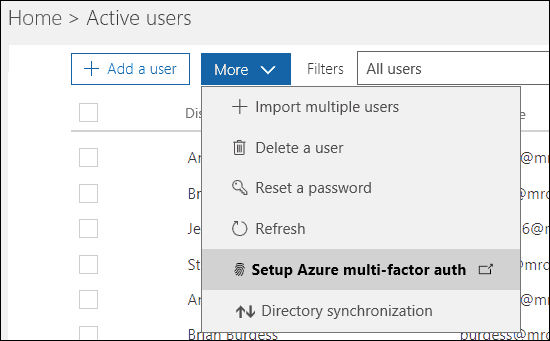
Στην επόμενη οθόνη θα εμφανίζεται ο κάθε χρήστης και η κατάσταση αυθεντικοποίησης πολλαπλών παραγόντων. Επιλέξτε τους χρήστες που θέλετε να ενεργοποιήσετε και κάντε κλικ επιτρέπω.
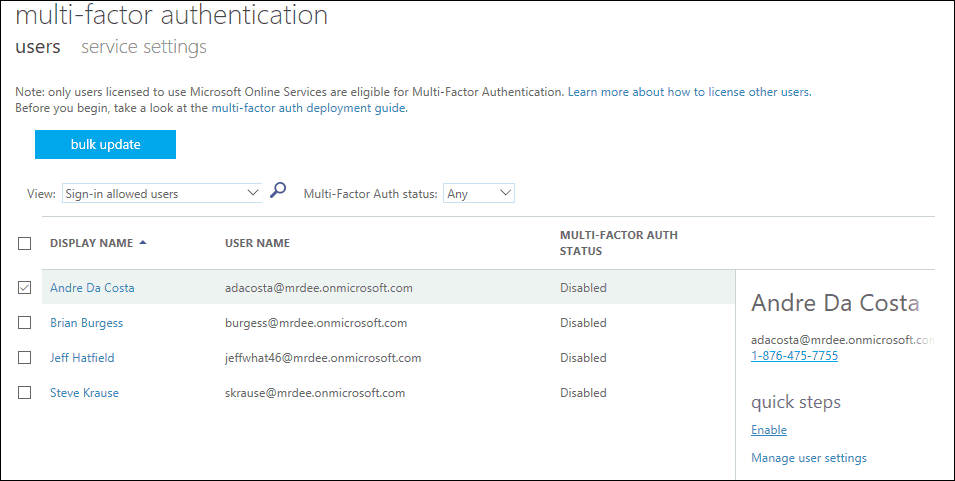
Για χρήστες: Ρύθμιση επαλήθευσης πολλαπλών παραμέτρων στο Office 365
Μόλις ο διαχειριστής σας έχει ενεργοποιήσει το auth πολλαπλών παραγόντων, ο χρήστης ελέγχει τη διαδικασία εγκατάστασης.
Εκκίνηση οποιουδήποτε από τα Υπηρεσίες Office 365 που χρησιμοποιείτε, αρχίστε να συνδεθείτε. Το Office 365 θα σας ειδοποιήσει ότι το 2FA είναι πλέον ενεργοποιημένο στο λογαριασμό σας και θα πρέπει να συνεχίσετε να το ρυθμίζετε πριν συνεχίσετε. Για τους σκοπούς αυτού του άρθρου, πρόκειται να χρησιμοποιήσω την εφαρμογή SharePoint για iOS.
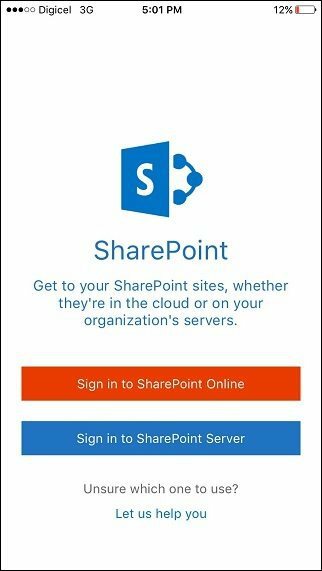
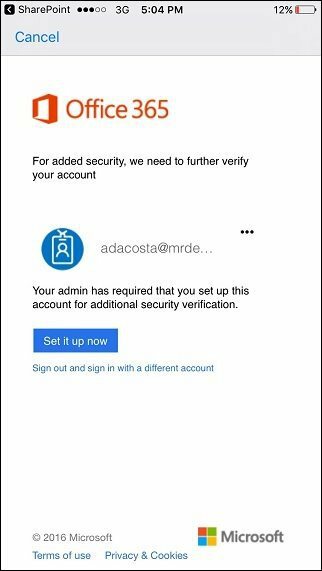
Επιλέξτε την κατάλληλη μέθοδο επαλήθευσης, είτε μέσω ηλεκτρονικού ταχυδρομείου είτε μέσω τηλεφώνου. Πήγα με ένα μήνυμα κειμένου. Παρακέντηση Επικοινώνησε μαζί μου στη συνέχεια περιμένετε να φτάσει ο κωδικός επαλήθευσης.
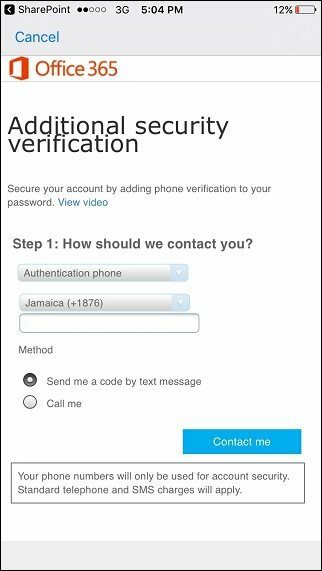
Αφού λάβετε τον κωδικό επαλήθευσης, πληκτρολογήστε τον, πατήστε Επαληθεύω στη συνέχεια, πατήστε Ολοκληρώθηκε για να ολοκληρώσετε τη διαδικασία.
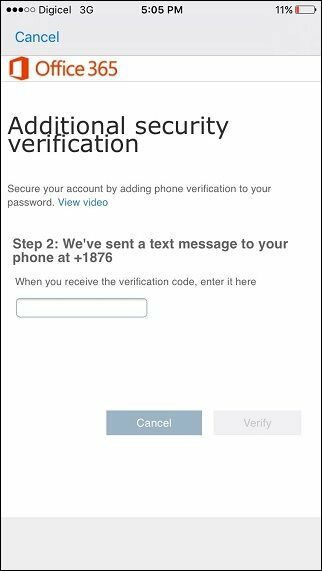
Σημειώστε ότι ορισμένες εφαρμογές γραφείου του Office 365 δεν μπορούν να χρησιμοποιήσουν ένα τηλέφωνο για να ασφαλίσουν το λογαριασμό σας. Αυτό περιλαμβάνει το Microsoft Office, το Outlook και την Apple Mail. Για εφαρμογές όπως αυτές, θα πρέπει να δημιουργήσετε έναν κωδικό πρόσβασης εφαρμογής ως υποκατάστατο του λογαριασμού σας εργασίας ή ταχυδρομείου. Το Office 365 θα σας δώσει έναν σύνδεσμο για τη δημιουργία του κωδικού πρόσβασης της εφαρμογής σας. Επισκεφθείτε το πριν κάνετε κλικ Ολοκληρώθηκε.
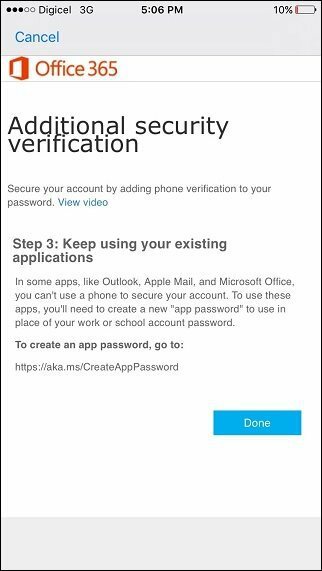
Και αυτό είναι. Αφού ρυθμίσετε το 2FA σε μία εφαρμογή του Office 365, η συσκευή σας θα επαληθευτεί για όλες τις εφαρμογές του Office 365, καθώς όλες χρησιμοποιούν τα ίδια διαπιστευτήρια σύνδεσης. Με την ενεργοποίηση 2FA, θα λάβετε ένα επιπλέον επίπεδο προστασίας από οποιονδήποτε προσπαθεί να αποκτήσει πρόσβαση σε προσωπικά σας αρχεία ή αρχεία εργασίας ή μηνύματα από μη εξουσιοδοτημένη συσκευή. Εάν ενδιαφέρεστε για περισσότερες επιλογές ασφαλείας για τις υπηρεσίες της Microsoft, ελέγξτε μας Microsoft Authenticator για το άρθρο iOS.



